在如今互联网高速发展的时代,网络已成为我们生活和工作中不可或缺的一部分。很多家庭或企业会选择使用路由器来共享网络,以确保多个设备能够同时连接互联网。华...
2025-08-05 8 路由器
在现代生活中,网络已经成为了我们不可或缺的一部分。路由器的桥接功能可以帮助我们扩展无线网络覆盖范围,实现无缝漫游。本文将详细介绍路由器接线桥接的具体步骤,以帮助您更轻松、高效地完成网络布线工作。
我们要明白什么是桥接模式。桥接模式是无线路由器的一种工作模式,在这种模式下,无线路由器会将信号传递到另一个路由器或接入点,使其扩展无线覆盖范围。简单来说,桥接模式就是让两个或多个无线路由器协同工作,实现更大范围内的无缝网络覆盖。

在开始桥接之前,需要确保以下几点:
1.主路由器和从路由器:你需要一个主路由器作为网络的中心,以及至少一个从路由器用于桥接。从路由器将连接到主路由器,扩大信号覆盖区域。
2.网络设置:请确保你的主路由器已经连接到Internet,并可以正常工作。
3.检查设备兼容性:确认你打算用于桥接的路由器支持桥接模式。一些无线路由器自带“WDS(无线分布系统)”或“无线桥接”功能。
4.检查电源和连接线:确保所有设备的电源供应正常,并准备所有必要的连接线材。

步骤1:登录主路由器管理界面
1.使用电脑连接到主路由器。可以使用有线连接或无线连接。
2.打开浏览器,输入主路由器的IP地址(常见如192.168.1.1或192.168.0.1),回车。
3.输入登录用户名和密码,通常在路由器的底部标签上有标注,或查看说明书。
步骤2:配置主路由器无线设置
1.在主路由器的管理界面,找到无线设置选项。
2.将模式设置为“AccessPoint”或“AP”模式,关闭DHCP服务,这样主路由器就不会分配IP地址给连接的设备。
步骤3:启用桥接模式
1.在主路由器设置界面中找到桥接或WDS功能。
2.启用桥接功能,并添加从路由器的MAC地址。这一步可能需要查看从路由器的物理标签或使用相关软件工具获得。
步骤4:配置从路由器为桥接模式
1.通过有线或无线方式连接到从路由器,并登录到其管理界面。
2.找到无线设置,将路由器设置为“桥接模式”,或开启“WDS”功能。
3.在设置中寻找主路由器的SSID(网络名称),并选择连接。
步骤5:重启路由器
对两个路由器进行重启操作,以确保设置生效。
步骤6:检查桥接状态
1.等待路由器重启完成后,使用设备尝试连接至从路由器的SSID。
2.检查设备是否可以访问互联网,确认桥接成功。

在进行桥接过程中,您可能会遇到一些问题,例如:
1.MAC地址不匹配:确保从路由器的MAC地址准确无误地输入到主路由器中。
2.信号干扰:若桥接后的信号不稳定,可能是由于干扰导致,可尝试更改无线信道。
3.安全问题:记得设置加密连接,保护网络安全。
4.硬件兼容性:确认路由器硬件之间兼容,以及它们是否支持桥接模式。
理解桥接与中继的区别
桥接主要用于连接两个或多个网络,而无线中继器(Repeater)则是用来放大主路由器信号,以提高覆盖范围。选择哪一种方式取决于网络的需求。
桥接与无线漫游的区别
无线漫游是设备自动从一个接入点移动到另一个接入点的过程,而桥接则是路由器间的固定连接设置,与设备移动无关。
为了优化您的桥接设置,可以考虑以下技巧:
1.更新固件:确保路由器的固件是最新版本,以获得更好的性能和安全性。
2.合理布局:物理位置会影响信号强度,合理布局路由器位置可以改善信号覆盖。
3.使用双频路由器:双频路由器可以同时使用2.4GHz和5GHz频段,减少干扰。
4.有线连接:如果条件允许,使用以太网线进行桥接连接会比无线连接更加稳定可靠。
通过以上步骤,您应该能够顺利完成路由器的接线桥接工作。只要按照这些具体步骤操作,即使您是网络新手,也能轻松扩展您的网络覆盖。如果在操作过程中遇到问题,可以参考我们提供的常见问题解答,或查阅路由器的官方文档和用户手册。希望本文能帮助您顺利搭建理想的网络环境。
标签: 路由器
版权声明:本文内容由互联网用户自发贡献,该文观点仅代表作者本人。本站仅提供信息存储空间服务,不拥有所有权,不承担相关法律责任。如发现本站有涉嫌抄袭侵权/违法违规的内容, 请发送邮件至 3561739510@qq.com 举报,一经查实,本站将立刻删除。
相关文章

在如今互联网高速发展的时代,网络已成为我们生活和工作中不可或缺的一部分。很多家庭或企业会选择使用路由器来共享网络,以确保多个设备能够同时连接互联网。华...
2025-08-05 8 路由器

在现代科技生活中,路由器扮演着至关重要的角色。然而,不时的意外可能使得路由器的某一条腿断裂,造成设备不稳定甚至无法使用。面对这一问题,用户往往感到束手...
2025-07-31 12 路由器

在数字时代,一个稳定且快速的网络连接是我们日常生活和工作的基本需求。而宽带线和路由器作为连接互联网的桥梁,其选择和配置至关重要。想要获得一个性价比高的...
2025-07-29 8 路由器
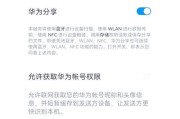
在高速发展的网络时代,移动华为路由器已经成为家庭和办公网络的重要组成部分。本文将为您提供移动华为路由器开机步骤的详细指南,确保您能够快速、简便地完成设...
2025-07-22 12 路由器
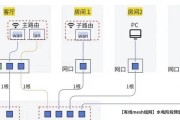
开篇当您购买了无线宝路由器后,首要任务是完成初始设置并登录路由器进行网络管理。本文将为您详细展示无线宝路由器登录的具体步骤,确保即使是技术新手也能...
2025-07-22 14 路由器

在当今的数字化时代,拥有稳定的网络连接对于学习和生活至关重要。尤其是在宿舍中,多人共享同一网络资源时,一个性能良好的路由器成了必不可少的设备。然而,对...
2025-07-20 13 路由器